作者:乔山办公网日期:
返回目录:excel表格制作
1、录入超过15位的纯数字
当我们在表格中录入身份证号,银行卡号,公司税号等超过15位的纯数字的时,15位后面的数字会消失变成0,无法恢复。
所以在录入超过15位纯属数字时,我们需要在输入前输入一个英文状态下的单引号,或者将整列格式调整为文本后,再进行输入,操作动图如下所示:
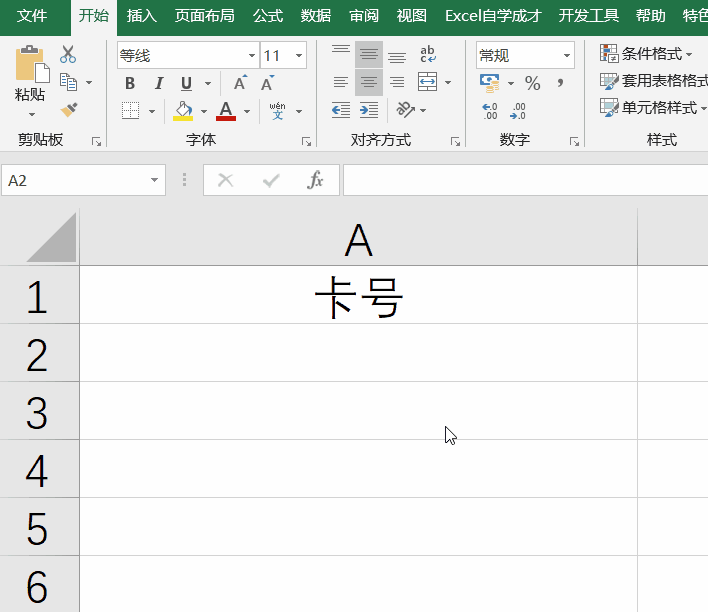
2、录入数据自动提醒重复
先选中整列,然后【条件格式】-【突出单元格】-【重复值】
然后当我们录入了一个上面已经有的数据时,会自动的标记成一个颜色来进行提醒
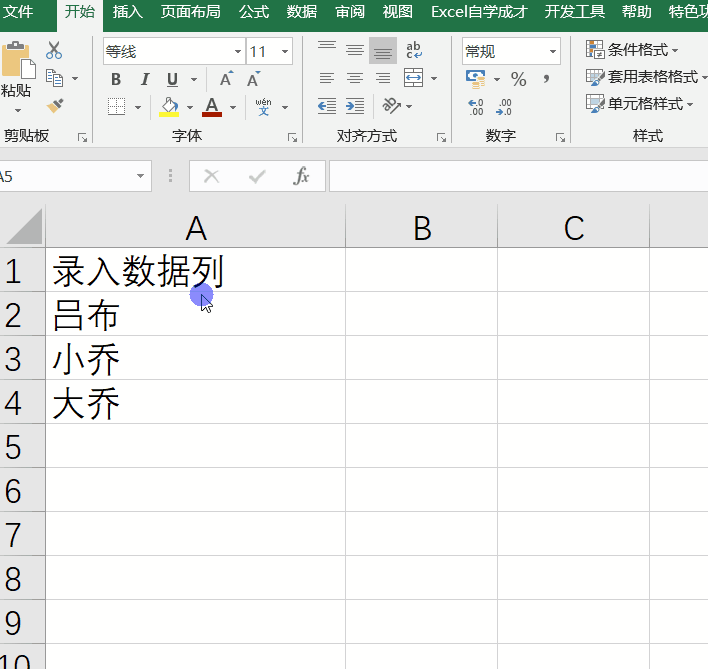
3、禁止录入重复的数据
如果我们希望录入了一个重复的数据时,Excel自动禁止录入,那么需要使用数据有效性设置,验证条件里面设置为自定义,公式输入=countif(a:a,a1)<=1
当我们输入的数据和上面一样的时候,会自动弹出错误

4、制作下拉菜单
当我们每次输入的数据固定的时候,可以制作一个下拉菜单,在数据验证,里面选择序列,然后输入你需要的下拉列表,中间用英文状态下的逗号隔开,我们这里输入的是男,女
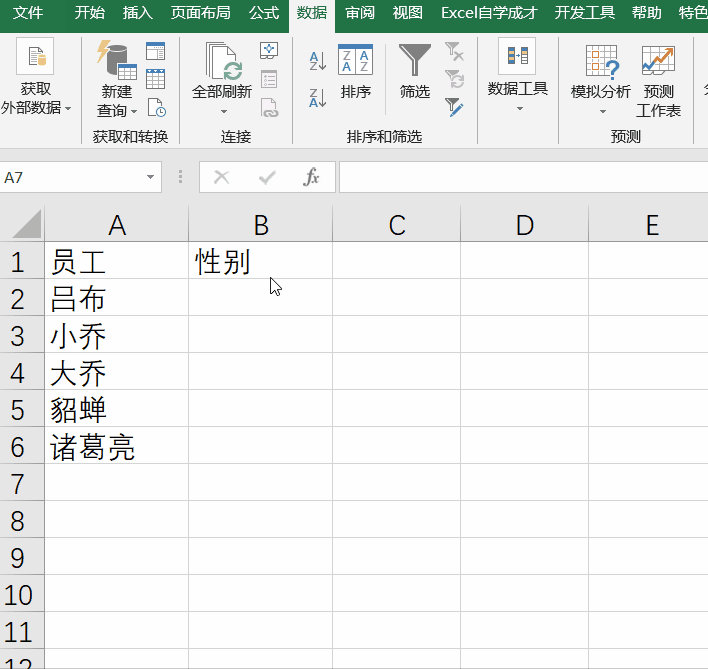
5、制作两级联动的下拉菜单
首先准备源数据,第1行为一级数据,第2行开始为二级数据
全选数据后按CTRL+G,定位常量
公式名称管理器里面,按所选内容创建,选择首行
在E列使用数据验证,制作一级下拉菜单
在F列使用数据验证,输入公式=indirect(e1)
制作的动图如下所示:
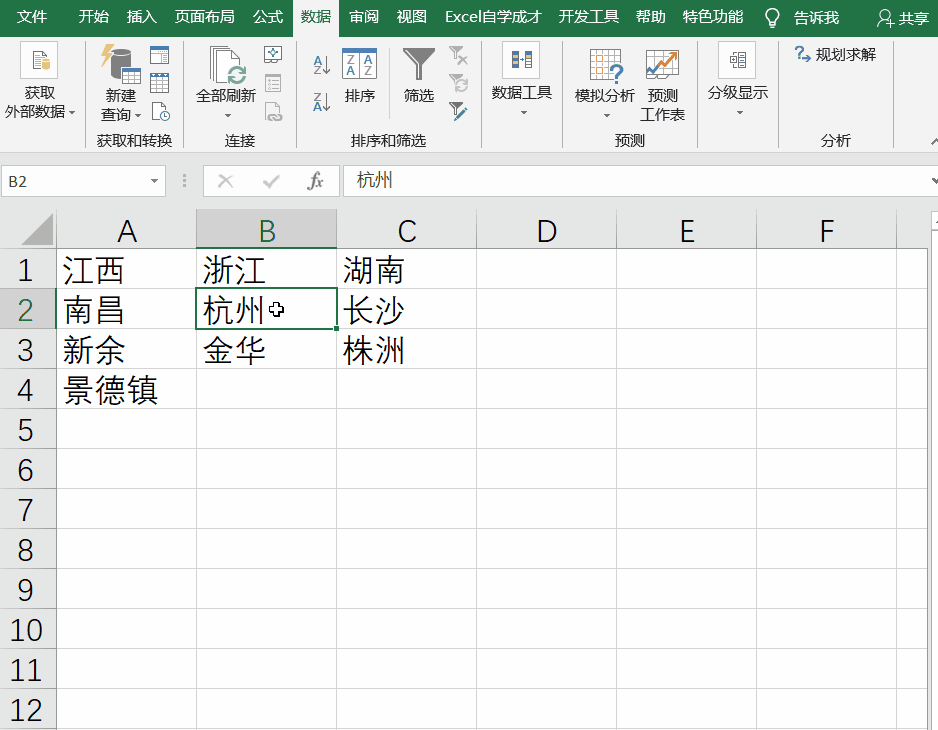
你这个录入提升办公效率的技巧,你都会用了么?